Привет! В предыдущей статье я рассказывал как записать Windows 10 на USB накопитель. Ну и решил еще подготовить инструкцию по созданию загрузочного диска с Windows 10. Не все хотят разбираться с установкой Windows с флешки, а с диска вроде как-то проще. На самом деле, разницы практически никакой нет, просто с диска привычнее.
Это уже на любителя. В любом случае, вы без проблем запишите iso образ Windows 10 на диск, и установите ее на компьютер. К тому же, загрузочный диск никогда не помешает, он может пригодится в любой момент, для переустановки системы, или, например восстановления.
Для создания загрузочного диска нам понадобится DVD диск, iso образ «десятки», ну и компьютер с пишущим приводом. В наше время это не проблема Хотя, в какой-то степени уже проблема, ведь сейчас очень много ноутбуков идет без привода.
С DVD диском все понятно, покупаем в любом магазине. А вот с образом системы могут возникнуть вопросы. Вы можете скачать его в интернете, или же прямо с официального сайта Microsoft. Сделать это очень просто. Достаточно перейти по ссылке https://www.microsoft.com/ru-ru/software-download/windows10, нажать на синюю кнопку «Скачать средство сейчас», и сохранить на компьютер утилиту Media Creation Tool.
Как сделать копию установочного диска с игрой или windows 7 8 10 и записать на USB флешку или DVD д
Дальше просто запустите ее, примите условия лицензии, и выберите пункт Создать установочный носитель для другого компьютера.

Дальше выберите параметры системы, образ которой вы хотите скачать, и нажмите Далее.
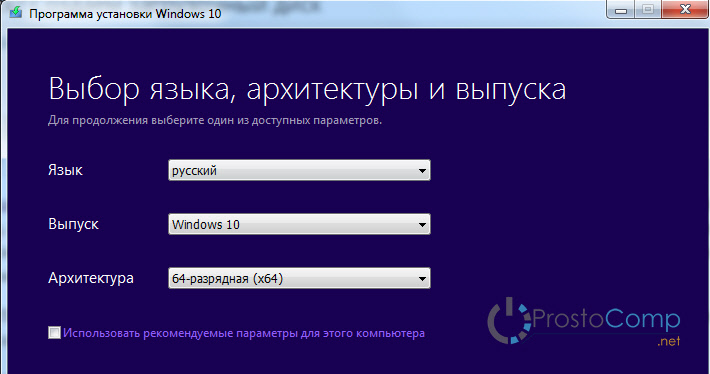
Выделите пункт ISO-файл, и нажмите кнопку Далее.
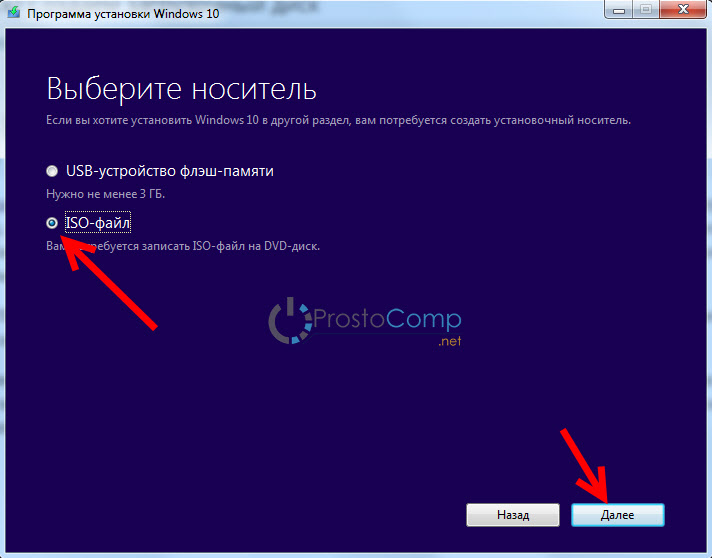
Укажите место куда вы хотите сохранить .iso файл, и дождитесь пока он будет скачан на ваш компьютер.
После того, как у вас будет образ операционной системы Windows 10, можно приступать к записи загрузочного диска.
Записываем Windows 10 на диск с помощью стандартного средства
Первым делом мы рассмотрим самый простой способ – запись образа стандартным средством записи дисков Windows. Главное, что бы на вашем компьютере была установлена операционная система Windows 7, или более новые. Нам не понадобится скачивать какие-то сторонние программы и т. д.
Но, здесь главное правильно записать iso образ на диск, что бы он не просто был на диске, а был загрузочным. Для этого, открываем папку где у вас находится iso образ Windows 10, нажимаем на него правой кнопкой мыши, и выбираем Записать образ диска.
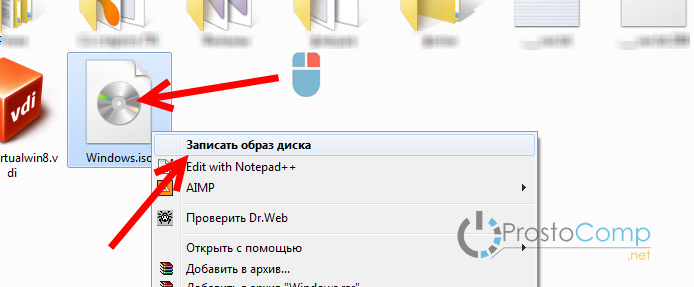
РАЗГРУЗИ КОМПЮТЕР. УСТАНОВКА ПРОГРАММ НА ДИСК D. Разгрузка Диска С.
Появится окно, в котором достаточно нажать на кнопку Записать. DVD диск уже должен быть вставлен в привод вашего компьютера.
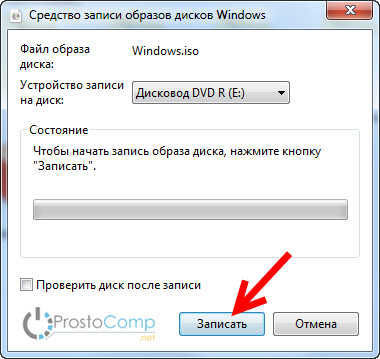
Ждем пока закончится запись диска.
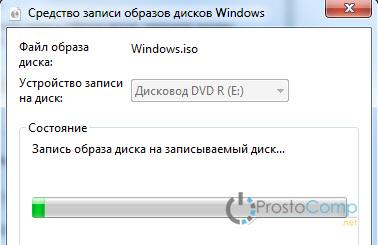
После завершения можете загружаться с созданного нами диска, и устанавливать систему.
Запись загрузочного диска с Windows 10 программой UltraISO
Очень популярная программа, которая так же отлично подходит и для создания загрузочных флешек. Скачайте программу UltraISO, установите ее и запустите. Выполните такие действия:
- Нажмите на пункт меню Инструменты и выберите Записать образ CD.
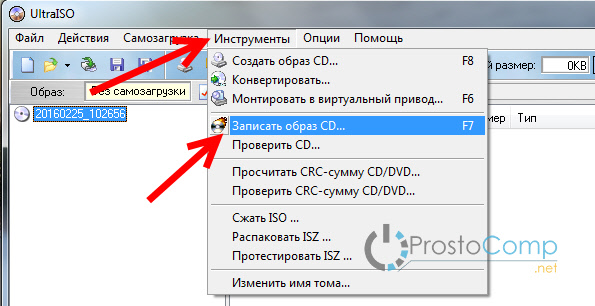
- В новом окне нажмите на кнопку выбора ISO образа, и выберите образ на компьютере.
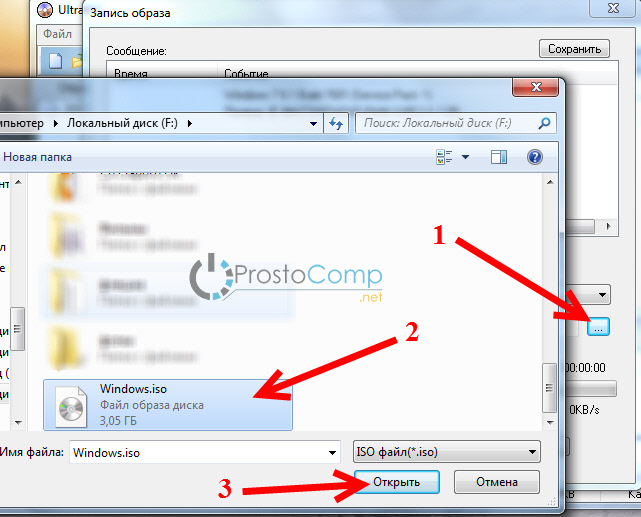
- Для начала записи просто нажмите на кнопку Записать.
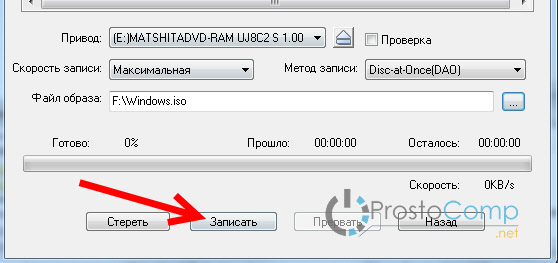
- Вот и все, ждем пока диск будет записан.
Еще один вариант: запись ISO образа на DVD диск программой CDBurnerXP
Вы можете использовать для записи практически любую программу, которая вам нравится. Я еще рассмотрю хорошую программку CDBurnerXP. Скачать ее можно с официального сайта: https://cdburnerxp.se/ru/home. Установите ее на компьютер, и запустите.
В главном окне выберите пункт «Записать ISO образ«.

Дальше нажмите на кнопку «Browse…«, и выберите на компьютере iso файл.
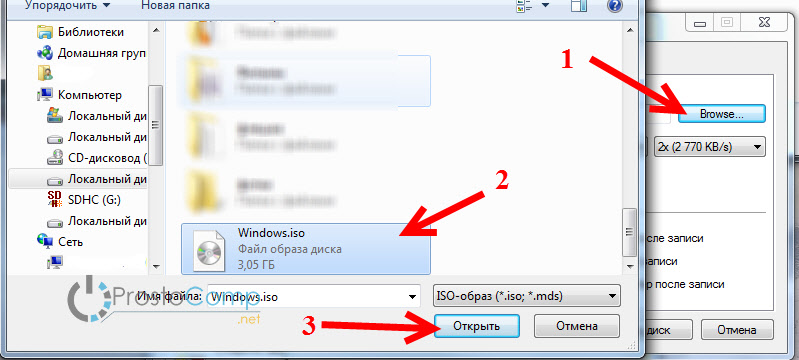
Для начала записи нажмите на кнопку Записать диск.

Как обычно, ждем пока закончится запись, и можем использовать готовый диск.
Думаю, вам еще пригодится инструкция по установке «десятки» с флешки, или диска. Смотрите по ссылке.
Автор статьи: Сергей Windows 33 193133
Это может пригодиться:





Комментарии: 33 Оставить комментарий
Игорь 06.07.2016 в 17:41 (7 лет назад)
Спасибо большое за подробное описание!
Сергей 07.07.2016 в 11:54 (7 лет назад)
гость 14.07.2016 в 23:00 (7 лет назад)
Windows 10 унылая и невзрачная куда лучше Windows Vista или Windows 7.
А сохранение копии без гарантии на то что все будет работать нет поэтому из стоимости компьютера нужно вычесть стоимость еще пока не оплаченной работы по созданию резервной копии для случаев поломок програмного обепечения. То есть ваша работа морока и стоимость флешек или ДВД дисков плюс время на записи резервной копии… Вы не работники Майкрософта?
Сразу понятно что нет. Почему вам приходиться делать вида что вы работник Майкрософта? Да потому что корумпированнее установочного пакета еще не было в истории рынка ПО.
Ждут люди ReactOS простой анологичный совместимый с windows пакет ПО. Вполне нормальная не большая ОС и все теже функции только по объему гораздо меньше а следовательно проста и доступна быстро переустанавливаеться. Совместима с версиями DirectX OpenGL WinApi…
Но нет ее в нужном количестве почемуто нет. Ее тоже не хвалили а узнав что такое windows 10 вдруг стали вспоминать…
Вобщем нет 2 часов на переустановку windows 10 полчаса и то слишком много…
Петр 03.04.2017 в 04:28 (6 лет назад)
Кому не нравится — проходим мимо! А человек делает доброе дело: сколько запросов в гугле о том как это сделать?! Таким огромное спасибо нужно говорить, а не критиковать!
Абсолютный Н. 19.12.2019 в 19:32 (4 года назад)
Пусть существует для возможности сравнения с нормальными и стабильными версиями Windows.
Роман 21.02.2017 в 01:56 (6 лет назад)
Спасибо большое за статью! Это решило мой вопрос. Отдельный плюс — за такую подробность и за несколько различных вариантов. Делайте такие статьи дальше обязательно! Спасибо за это.
Сергей 21.02.2017 в 12:16 (6 лет назад)
Спасибо за комментарий. Буду стараться!
Александр 14.05.2017 в 20:20 (6 лет назад)
Я вот, например, не соображаю в компьютерах. Подхватил вируса вымогателя 12,05,2017 и теперь переустанавливаю винду. Ставлю 7-ку но решил заодно иметь диск с 10-кой. Запрос в поисковик и я на этом сайте. Мне тут все понятно, разжевано доходчиво у меня все получилось. СПАСИБО,
Сергей 14.05.2017 в 20:25 (6 лет назад)
Я рад, что статья вам пригодилась! Если что, у нас еще есть инструкция по установке Windows 10. И отдельная статья по установке Windows 10 на ноутбук.
Александр 03.07.2017 в 16:49 (6 лет назад)
У меня ноут из вин 7 перешел на вин 10. при запуске с диска (вдруг) надо будет ключ?
Сергей 03.07.2017 в 19:42 (6 лет назад)
Уточните свой вопрос. При запуске с загрузочного диска с Windows 10? Для каких целей? И о каком ключе вы пишите?
Источник: prostocomp.net
Установочный диск: что это такое и зачем он нужен?

Установочный диск – это набор файлов и программ, которые необходимы для установки операционной системы или приложения на компьютер. Обычно диск прилагается к приобретаемому программному обеспечению или компьютеру.
С помощью установочного диска можно установить операционную систему на новый компьютер или переустановить ее на существующем компьютере. Установка происходит автоматически, при этом необходимо выбирать языковые настройки, разделы диска и другие параметры.
Кроме того, на установочном диске могут содержаться драйверы для компьютера или устройств, которые необходимо установить после установки операционной системы. Также на диске могут быть утилиты для диагностики и настройки компьютера.
Использование установочного диска может показаться простым, однако перед установкой необходимо провести резервное копирование всех важных данных, так как при установке операционной системы все данные на диске будут удалены. Перед установкой также стоит убедиться, что диск работает исправно и не поврежден.
Что такое установочный диск?
Установочный диск – это носитель информации, который содержит необходимые файлы для установки программного обеспечения на компьютер или другие устройства. Он может быть выполнен в виде оптического диска (CD, DVD) или флеш-накопителя.
Установочный диск позволяет установить программное обеспечение на компьютер без поиска и загрузки файлов в Интернете. Он также может содержать различные драйверы и утилиты, которые помогут настроить работу компьютера в соответствии с потребностями пользователя.
Установочный диск поставляется вместе с программным обеспечением или можно скачать с сайта производителя. Он может содержать инструкции по установке, серийные номера или другую важную информацию, необходимую для использования программного обеспечения.
Важно помнить, что установочный диск нужно хранить в надежном месте, чтобы в случае необходимости была возможность восстановления программного обеспечения. Также необходимо следить за тем, чтобы диск не был поврежден или испорчен, так как это может привести к невозможности установки программного обеспечения.
Зачем нужен установочный диск?
Установочный диск – это диск, который содержит программное обеспечение, необходимое для установки операционной системы или другого приложения на компьютер. Он является важным инструментом для пользователя, который регулярно обновляет свое программное обеспечение и поддерживает свой компьютер в исправном состоянии.
Установка операционной системы или другого приложения с помощью установочного диска может помочь сократить время установки, а также гарантировать корректность процесса. Кроме того, установочный диск может позволить пользователю выполнить частичную или полную переустановку системы в случае проблем или желания вернуть настройки к исходным.
! Анти себум: что это значит?
Установочный диск также может содержать дополнительные инструменты для обслуживания компьютера. Например, он может содержать антивирусное программное обеспечение, драйвера для работы с жестким диском и другие полезные приложения, которые могут быть необходимы пользователю.
Важно помнить, что установочный диск нужно хранить в сохранности для предотвращения возможности потери или повреждения данных на диске. Если пользователь не получил установочный диск при покупке компьютера, он может попросить его у производителя или загрузить программное обеспечение с официального сайта производителя.
Как создать установочный диск?
Установочный диск – необходимый инструмент для любого пользователя компьютера. Он позволяет осуществить переустановку операционной системы, восстановить утерянные данные, провести диагностику и решить множество других задач. В этой статье мы расскажем, как создать установочный диск.
Шаг 1: Скачайте образ операционной системы, который соответствует вашему ПК. Например, если у вас Windows, то скачайте образ системы Windows.
Шаг 2: Найдите программу для записи образа на диск. В Windows 10 она называется «Запись образа диска»; в Windows 7 и более ранних версиях эта функция находится в Библиотеке записи образов.
Шаг 3: Установите пустой диск в CD/DVD-привод вашего ПК.
Шаг 4: Запустите программу для записи образа диска и выберите скачанный ранее образ системы.
Шаг 5: Нажмите “Записать” и дождитесь окончания процесса записи на диск.
Готово! Теперь у вас есть установочный диск, который пригодится во многих ситуациях. Не забудьте сохранить его в надежном месте.
Как использовать установочный диск при установке ПО?
Установочный диск — это диск, который содержит все необходимые программные файлы для установки программного обеспечения на компьютер. Как правило, установочный диск поставляется в комплекте с программным обеспечением. Если вы покупаете программное обеспечение в магазине, установочный диск должен быть в комплекте.
Для использования установочного диска, вставьте диск в оптический дисковод вашего компьютера. После того как диск будет распознан, автоматически запустится программа установки. Если программа установки не запускается автоматически, откройте «Мой компьютер» или «Проводник» и дважды щелкните на значке диска. Запустите файл «setup.exe» или «install.exe».
! Эхопризнаки хронического эндометрита: симптомы и диагностика
Далее следуите инструкциям, которые появляются на экране. Сначала обычно предлагается прочитать «Лицензионное соглашение». На следующих этапах установки выберите путь установки и дополнительные параметры. Если вам нужно выбрать язык, выберите нужный язык установки.
После того как вы установили программное обеспечение, не забудьте сохранить установочный диск. Если в будущем возникнет необходимость переустановить ПО, вы сможете использовать тот же установочный диск.
В случае, если у вас нет установочного диска, вы можете скачать файлы установки из интернета. Однако, будьте внимательны и скачивайте программное обеспечение только из надежных источников.
Как использовать установочный диск для восстановления системы?
Установочный диск — это незаменимый инструмент для восстановления операционной системы в случае ее сбоев или проблем. Рассмотрим, как использовать этот диск для восстановления системы на примере Windows.
Шаг 1: Вставьте установочный диск в оптический привод компьютера и перезагрузите компьютер. Некоторые компьютеры могут автоматически загрузиться с диска, однако если этого не произошло, следует настроить загрузку с диска в BIOS компьютера.
Шаг 2: Далее, при загрузке с диска вам будет предложено выбрать язык установки и региональные параметры. Сделайте свой выбор.
Шаг 3: Далее, выберите опцию «Восстановление системы» и затем выберите «Далее».
Шаг 4: Вам будет предложено выбрать тип восстановления: «Исправление ошибок запуска», «Системное восстановление» или «Загрузочная среда». Выберите нужный тип восстановления. Если эти опции не доступны, возможно, требуется подключение к Интернету.
Шаг 5: Подождите, пока восстановление системы будет выполнено. При этом система перезагрузится несколько раз. Не вынимайте диск из привода до тех пор, пока процедура восстановления не завершится.
Вот и все! Теперь вы знаете, как использовать установочный диск для восстановления системы. Этот простой процесс поможет вам быстро и эффективно решить проблемы с вашей операционной системой и вернуть работоспособность вашего компьютера.
Как хранить установочный диск и почему это важно?
Установочный диск — важный инструмент для установки программного обеспечения на компьютер или ноутбук. Хранить его нужно правильно, чтобы избежать потери данных и сохранить его работоспособность.
Один из основных принципов хранения — это защита от механических повреждений. Диск должен храниться в дисководе-коробке из прочных материалов, которая защитит его от пыли, грязи и случайных ударов. Также не рекомендуется применять к диску пишущие инструменты, чтобы сохранить его поверхность.
! Что значит аббревиатура ФГОС
Не менее важно обезопасить данные на диске от сбоев в системе. Рекомендуется делать резервные копии и хранить их отдельно от основного диска. Это поможет избежать потери информации в случае непредвиденных обстоятельств.
И ещё один важный момент — это избегать воздействия на диск магнитных полей, например, хранить его подальше от мощных магнитов.
Сохранение установочного диска в надлежащих условиях позволит сохранить его работоспособность и долговечность. Выберите подходящее место для его хранения и следите за его состоянием, чтобы быть уверенным в его работоспособности когда потребуется установить программное обеспечение на компьютер.
Вопрос-ответ
Что такое установочный диск и зачем он нужен?
Установочный диск — это диск, на котором сохранены файлы и программное обеспечение, необходимые для установки операционной системы или приложения на ваш компьютер. Он также может содержать инструменты для восстановления системы или резервное копирование данных. Установочный диск необходим для установки ОС на новый компьютер или переустановки системы на старом компьютере.
Как создать установочный диск?
Процедура создания установочного диска зависит от операционной системы. Если у вас есть оригинальный диск с ОС, вы можете использовать его для создания установочного диска. Также вы можете загрузить образ диска из интернета и записать его на диск с помощью специальных программ для записи образов на диски. Если у вас нет опыта в создании установочных дисков, лучше обратиться за помощью к профессионалам.
Можно ли установить ОС без установочного диска?
Да, можно установить ОС без установочного диска. Если у вас есть образ диска или USB-накопитель с установочными файлами ОС, вы можете загрузить компьютер с него и установить систему. Также некоторые производители компьютеров предоставляют возможность восстановления системы без установочного диска.
Что делать, если у меня нет установочного диска?
Если у вас нет установочного диска, вы можете попробовать загрузить образ диска или USB-накопитель с установочными файлами операционной системы из интернета. Однако следует быть осторожным, так как загрузка неофициальных образов дисков может привести к установке вредоносного ПО на компьютер. Лучше всего обратиться за помощью к профессионалам в случае отсутствия установочного диска.
Источник: psk-group.su
Диск windows 7 загрузочный образ — установочный на компьютер
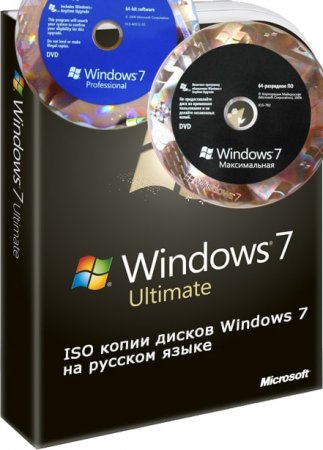
Скачать диск windows 7 загрузочный образ — установочный на компьютер торрент бесплатно и без регистрации есть возможность с нашего сайта. Тут каждый найдёт для себя установочный диск windows 7 SP1 на русском языке для любых целей и конфигураций вашего компьютера или ноутбука. Образ диска windows 7 как правило в формате ISO, благодаря чему можно создать себе загрузочный диск windows 7 для дальнейшей установки виндовс 7, любой программой работающей с образами, рекомендуем программу Rufus или программу UltraISO.
Прежде чем скачать windows7 диск системы от microsoft, нужно определится с целями и возможностями. Это напрямую влияет на выбор при скачивании дистрибутива с виндовс 7.
Если ваша цель играть в игры, заходить на сайты и в соц сети, слушать музыку и смотреть фильмы, для работы дома в развлекательных целях и в целях ознакомления с этой OC, при этом вы не особо хотите вникать в то, как потом бесплатно активировать Windows 7, и то как правильно установить нужные драйвера на свою windows 7. Кроме этого вы хотите чтоб не было ничего лишнего и был полноценный функционал, мы рекомендуем скачать оригинальный образ диска windows 7 максимальная со встроенным на рабочий стол активатором и установщиком драйверов, по ссылке ниже. Для оптимальной работы системы на вашем ПК, при наличии 4 Гб и больше оперативной памяти, скачиваем 64bit диск windows 7, при наличии 1Гб — 3Гб скачиваем 32bit версию диска с Windows 7.
Скачать диск windows 7 x64 максимальная ISO образ торрент
Скачать диск windows 7 32bit максимальная ISO образ торрент
Если вам всё также нужно установить win7, для домашних и развлекательных целей с бесплатной активацией, и вы хотите иметь полный набор версий линейки windows 7 на одном диске или одной флешке с возможность установки уже с установленным пакетом Office 2016, программами, обновлениями, с установленными игровыми системными утилитами. То рекомендуем скачать эту сборку дисков windows 7 sp1 x86 x64 13in1. В ней уже стоят обновления безопасности 17.07.2017, кроме этого в ней есть возможность выбрать два языка интерфейса, русский и английский.
На тот случай если вам нужна операционная система win 7, для работы на предприятии, ведения учёта легального бизнеса, для работы с деньгами и повышенной безопасности или других коммерческих целях, то рекомендуем приобрести лицензионный ключ для windows 7 на официальном сайте разработчиков Microsoft и скачать только чистый официальный, оригинальный образ windows7, чтобы избежать штрафов и санкций со стороны компании Microsoft.
В целях безопасности рекомендуем устанавливать драйвера, только скаченные с официального сайта производителей материнки, видеокарты и т д вашего ноутбука или компьютера. Также все программы скачивать рекомендуем только с официальных сайтов разработчиков. Если вам есть чем рисковать, информацией, файлами, счетами и т д, то бдительности много не бывает.
В ISO образах допускается установщик браузера и некоторые пользовательские изменения по умолчнию для браузера Chrome, каждый может без проблем изменить настройки браузера на свои предпочтительные. Все авторские сборки перед публикацией на сайте, проходят проверку на вирусы. ISO образ открывается через dism, и всё содержимое сканируется антивирусом на вредоносные файлы.

- Комментариев: 37
- Смотрело: 405 787
Похожие раздачи — вам тоже будет интересно!

Чем записать образ iso на dvd диск Windows? UltraISO

Загрузочная флешка Windows — программа Rufus

Чистый windows 7 ultimate x86 оригинальный образ SP1 на русском

Чистый Windows 7 Ult x64 RUS оригинальный образ

Загрузочный Windows 10 PE Ratiborus

Windows 10 32-битная русская версия
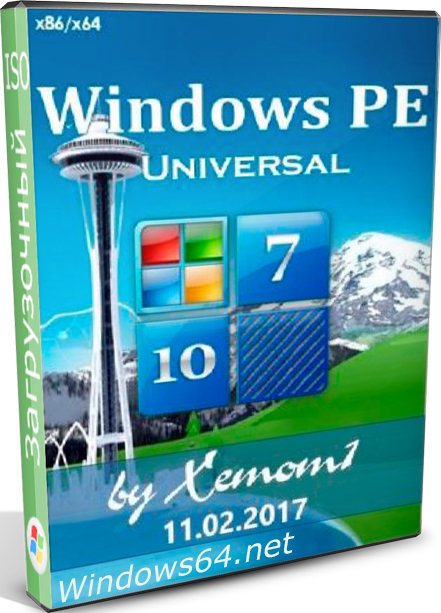
ISO Windows 10|8.1|7 PE x86 x64

Windows 7 pro 32 bit rus с ключом активации

Windows 7 максимальная для флешки
Форум — живое обсуждение Диск windows 7 загрузочный образ — установочный на компьютер
Комментариев 37
- С FPS Тестом
- Игровая сборка
- С Office
- С программами
- Для незрячих
- English
- Русский
- Український
- Polskie
- by adguard (3)
- by AG (7)
- by ArtZak1 (2) by Brux
- by c400
- by CUTA (3)
- by Den (10) by DJAnneta
- by Eagle123 (8)
- by Elgujakviso (1)
- by Flibustier (29)
- by geepnozeex (10)
- by g0dl1ke (10) by ivandubskoj
- by Jerry_Xristos
- by KDFX (3) by KulHunter
- by LaMonstre
- by LeX_6000 (4)
- by Lopatkin (13)
- by Matros (2)
- by m0nkrus (5)
- by OneSmiLe (8)
- by OVGorskiy (14) by ReviOS
- by Revision-windows64.net (45)
- by SanLex (11)
- by SLMP (5)
- by SmokieBlahBlah (17)
- by Strelec (1)
- by Tatata (5) by UralSOFT
- by windows64.net(Revision)
- by xalex
- by YahoooXXX
- by Zab
- by Zosma (10)
- Soft #127918; СЛАВА МОИМ СПОСОБНОСТЯМ И БАЛТИКЕ 9!
Amogus:
Можете меня засисрть как хотите, но мне сборка понравилась. Установка в автоматическом режиме. Если смотреть предыдущие версии от этого автора mininstall дает время выбрать проги, а эта версия сразу начинает исталяцию, без моего разрешения — но это мне не мешает удалить ненужный софт
Гость Максим: Сборка зачётная,доволен,автор умничка,компу 10 лет ставил без приложений все летает! ➥ Windows 11 21Н2 все русские версии в ISO by Sergei Strelec
Злой разраб:
Еще раз провел тест на долбае*а в отношении себя. Прикинул, что в теории я мог притащить мои мер с активатором — KMSAuto. Запустил его на вашей сборке. И таки это он и оказался троянским конем (во всех смыслах). Сразу и в hosts записи посыпались, и бинарей он своих раскидал по тем же местам.
Короче. Торжественно и во всеуслышанье признаю, что долбае*ом оказался я. Вроде сайт kmsauto.pro существует давно (с 2020 года). Но их активатор оказался пи*орским, ой, т.е. моимерским. Вот так вот. Век живи, век косячь.
Все же активаторы — о*уенная тема для распространения вирусни. Всегда можно правдоподобно ответить, почему надо оффнуть авер перед установкой! потому шо активатор аверы не любят. А вот как кишки ему разобрать без запуска — вопрос.
Мои извинения ресурсу и админу, которых облил говном, в которое сам же окунулся. Предлагаю снести данный топик, дабы на сборку пятно не ставить. Но тут уж на усмотрение админа. Вообще, я погуглил. Я не один такой молодец. Под несколькими сборками винды на вашем сайте есть комменты (затертые, но сохранившиеся в выдаче гугла) о моимерах. Народ систематически так накалывается.
Я бы от себя посоветовал либо прям аттачить проверенный активатор к каждой неактивированной виндовой сборке, либо черным огромным текстом добавлять, что качать надо вот отсюда [сцылка], а не по первой ссылке с гугла. Даже сайт с трехлетней регой, пролезший в топ-3 выдачи гугла, не является нихя гарантией.
Как бы вот. Всем спокойной ночи и аккуратнее с активаторами, штоб их.
Бедолага:
Не, я не тот бедолага который везде что-то постит, я тот что Орхан.
В целом, проверил образ, мои мер не в нем, а в руфусе который гуляет в инете.Выпиливается сложно (даже очень), на мер вах конечно повесил все на образ, но виноват не он. Образ хороший, чистый, MD5.
Вывод: сначала проверяем — потом пишем.
Будьте осторожнее с доп ПО.Москва: Давно искал эту сборку +меньше гигабайта оперативы со старту уже радует.. про дальнейшие наблюдения отпишусь ➥ Windows 10 x64 c Photoshop и Office 2023 на русском LTSC 21H2
Отличная сборка , устанавливаю 2-ой раз и все работает на ура . Если кто-то пишет про какие то вирусы или черви то это полная хрень . Обновления устанавливаются без проблем (почти) .Примерно раз пять я обновления устанавливал с успехом ,правда иногда приходилось скачивать msu с сайта мои кросовт ведь для Россиян обновления не всегда винда находит
Тест сборки Windows 11 x64 21H2 Compact https://windows64.net/111-disk-windows-7-zagruzochnyy-obraz-ustanovochnyy-na-kompyuter.html» target=»_blank»]windows64.net[/mask_link]